我们在使用win10操作系统的时候,有的情况下我们会去更新win10操作系统的版本。但是有部分小伙伴就在升级的时候遇到了win101809升级到1909失败的情况。对于这种问题小编觉得可能是因为我们在升级的时候出现了系统的错误,可以尝试重启电脑重试即可。详细步骤就来看下小编是怎么做的吧~

win101809升级到1909失败怎么解决
一、进入安全模式
1. 登陆界面中,按住shift,点击【电源】按钮,点击【重启】
2. 【疑难解答】-【高级选项】-【启动设置】,点击【重启】
3. 重启后,按F5尝试进入【网络安全模式】
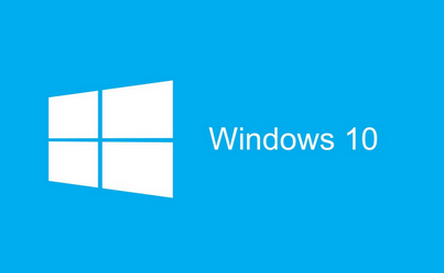
二、修改注册表权限
1. 登陆管理者账号
2. 同时按【win键+R】,输入regedit,打开【注册表】
3. 展开 【HKEY_USERS】>【 S-1-5-20】
4. 右键单击【 S-1-5-20】>【权限】
5. 选择【添加】
6. 键入登录的用户的名称,选择【检查名称】>【确定】

7. 选择【高级】>【高级安全设置】>【权限】选项卡
8. 为下方的用户,添加权限:
【编辑】>【基本权限】> 选择【完全控制】> 【确定】
- 刚刚添加的用户
-【NETWORK SERVICE】
9. 返回到【高级安全设置】> 勾选【替换所有子对象权限项目】>【确定】
10. 重启电脑
更多win101809相关信息:
>>>win10版本1809终止支持是什么意思<<<
>>>win101809无法安装升级1909怎么办<<<
>>>win101903和1809区别在哪<<<
>>>win101903怎么退回1809系统版本<<<
以上就是小编给各位小伙伴带来的win101809升级到1909失败怎么解决的所有内容,希望你们会喜欢。更多相关教程请收藏系统家园~
本文来自投稿,不代表微盟圈立场,如若转载,请注明出处:https://www.vm7.com/a/jc/16060.html







